3 способа создать точку доступа на Ubuntu 14.04 (поддержка Android)
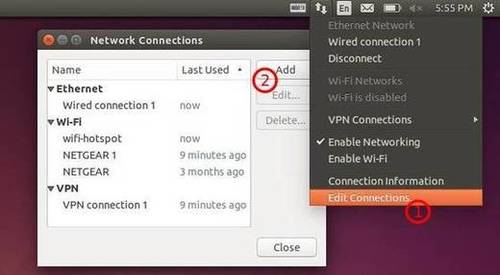

Дорогие читатели, я нашел новый способ создания беспроводной точки доступа на Ubuntu, - AP режим с поддержкой устройств на Android, - с использованием деспетчера сети Unity (Unity's Network Manager).
Я обнаружил три способа создать wifi хот-спот в режиме AP:
- Используя AP-hotspot, оупенсорс приложение c Github.
- Используя KDE connection editor.
- Используя базовый диспетчер сети Unity (Unity's Network Manager) с небольшой хитростью. Смотрим далее.
Ниже я опишу, как использовать встроенный в Unity диспетчер сети для создания беспроводной точки доступа с поддержкой устройств на Android. Тест был проведен на 64 битной Ubuntu 14.04 c помощью Nexus 4 и Samsung Galaxy S3.
- Отключите Wi-Fi и вставьте интернет кабель в лептоп так, чтобы в итоге ваша Ubuntu была подключена к интернету через кабель, а беспроводная связь отсутствовала.
-
Найдите на верхней панели иконку сети (Network) → настройка сети (Edit connections)… Затем в появившемся окне нажмите на кнопку "добавить" ("Add").
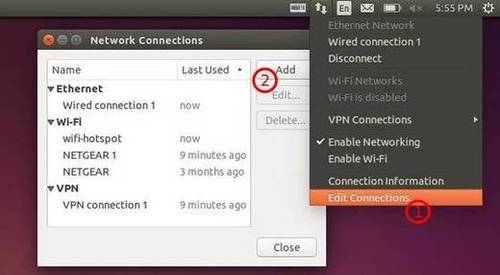
-
Когда вас попросят выбрать тип связи, в выпавшем окне выберете Wi-Fi.
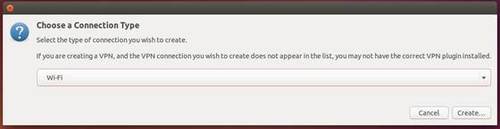
-
В следующем окне сделайте вот что:
-
Введите название сети. Оно будет использоваться позже.
-
Введите SSID.
-
Выберите режим: Инфраструктура (Infrastructure).
-
Mac-адрес устройства: в выпадающем меню найдите свою плату беспроводной связи.
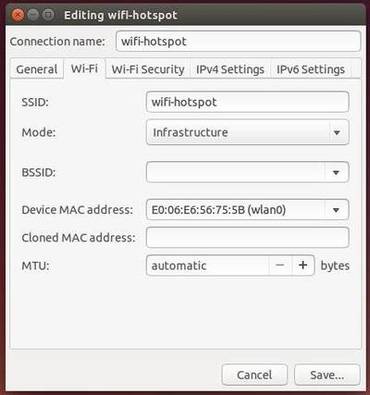
-
Войдите во вкладку безопасность Wi-Fi (Wi-Fi Security), установить тип защиты "персональные WPA & WPA2" ("WPA & WPA2 Personal") и пароль.
-
Направляемся во вкладку "параметры Ipv4" ("Ipv4 Settings"). Из выпадающего окна метод (Method) выбираем "роздано на другие компьютеры" ("Shared to other computers").
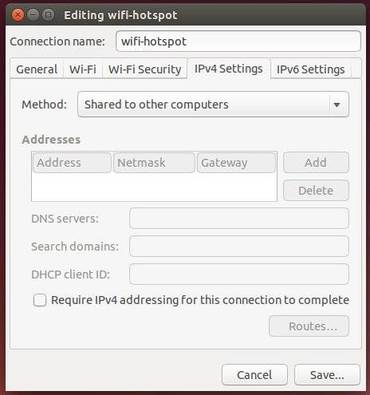
Как все сделано, жмем на "Сохранить" ("Save").
После проделанного в дирректории /etc/NetworkManager/system-connections будет создан файл конфигурации. Имя файла аналогично тому, что вы написали в шаге 4.
Теперь для открытия терминала нажмите Ctrl+Alt+T. Как только он откроется, скопируйте команду ниже и нажмите "Enter" для того, чтобы внести изменения в файл конфигурации.
gksu gedit /etc/NetworkManager/system-connections/wifi-hotspot
Замените wifi-hotspot на то, что вы писали в шаге 4.
Как только файл откроется, найдите строку с mode=infrastructure и замените на mode=ap.
Сохранитесь.
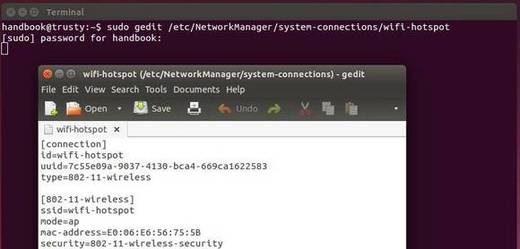
Как только все будет сделано, запустите Wi-Fi с помощью иконки управления сетями на панели. Должно произойти автоматическое подключение к созданной вами точке доступа. Если нет, то выберите «подключиться к скрытой сети Wi-Fi...» («Connect to Hidden Wi-Fi Network») и в выпадающем окне найдите свою сеть.
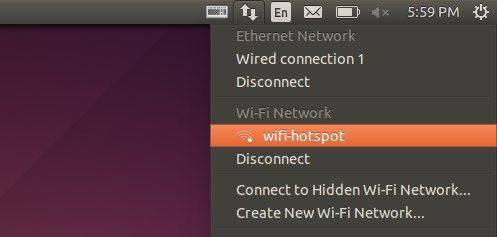
Теперь вы можете насладиться точкой доступа для устройства на Android, которую создали сами!

